在创建或编辑 PDF 文档的过程中,您可能会发现需要用新内容替换某些 PDF 页面。考虑到它有多困难,本文将介绍两种简单直接的替换 PDF 页面的方法。
一、使用替换 PDF 页面的最佳工具
可用于替换 PDF 文档页面的最佳 PDF 工具是UPDF。这款桌面 PDF 编辑器易于使用,您可以使用它以多种方式创建、编辑、注释、转换、OCR 和组织 PDF 文档。它最好的功能之一是 PDF 管理工具,该功能允许您替换 PDF 页面、删除它们、添加新页面、旋转它们,甚至重新排序它们。您可以从下面的下载按钮尝试使用一下UPDF。
方法1.如何替换PDF中的页面?
以下是用它替换 PDF 中的一页的步骤:
步骤1.进入页面管理模式
通过单击“打开文件”按钮,您可以从计算机中选择要编辑的 PDF 文件。
单击左侧工具栏的“组织页面”选项卡,即可进入页面管理模式。在这种模式下,您可以轻松管理您的页面。
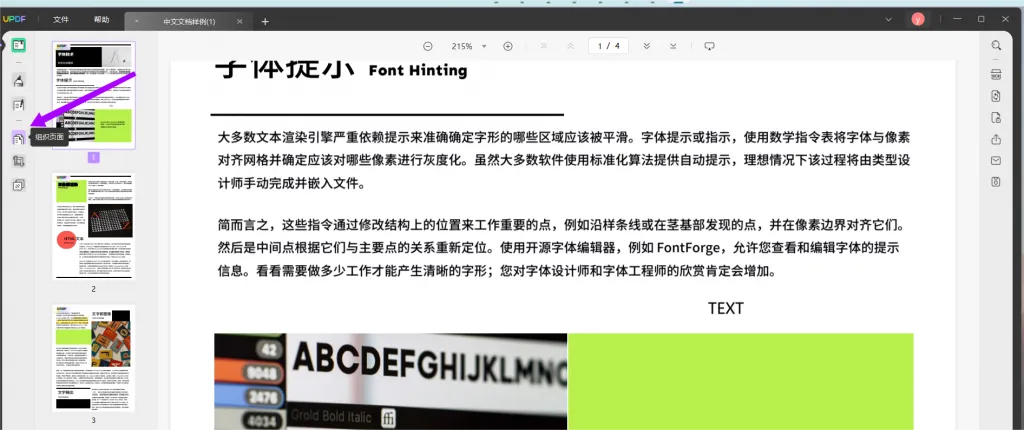
步骤 2. 将 PDF 页面替换为另一个页面
选择当前PDF的页面范围,单击顶部工具栏上的“替换”选项,然后从计算机中选择另一个PDF文档来替换它。
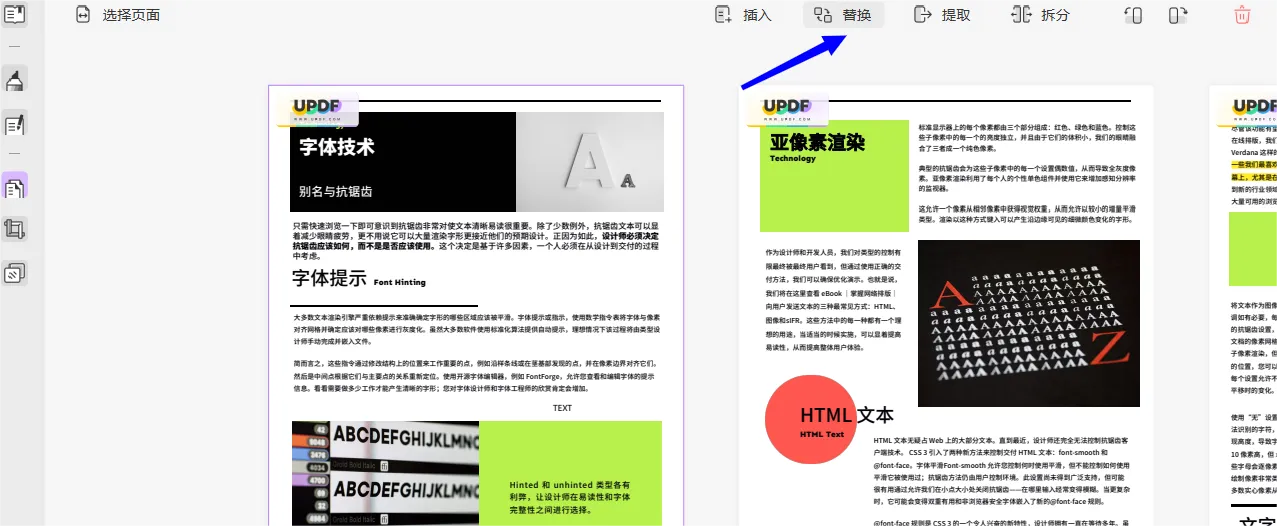
方法 2. 如何通过删除和插入来替换 PDF 页面
要替换 PDF 中的页面,您还可以尝试先删除不需要的页面,然后使用插入选项插入新页面。
请按照以下步骤删除和插入 PDF 页面:
步骤 1. 删除不需要的页面
进入页面管理模式后,您可以选择要删除的页面,然后点击顶部的“删除”图标或按“删除”键即可删除所选页面。最后,保存文件。
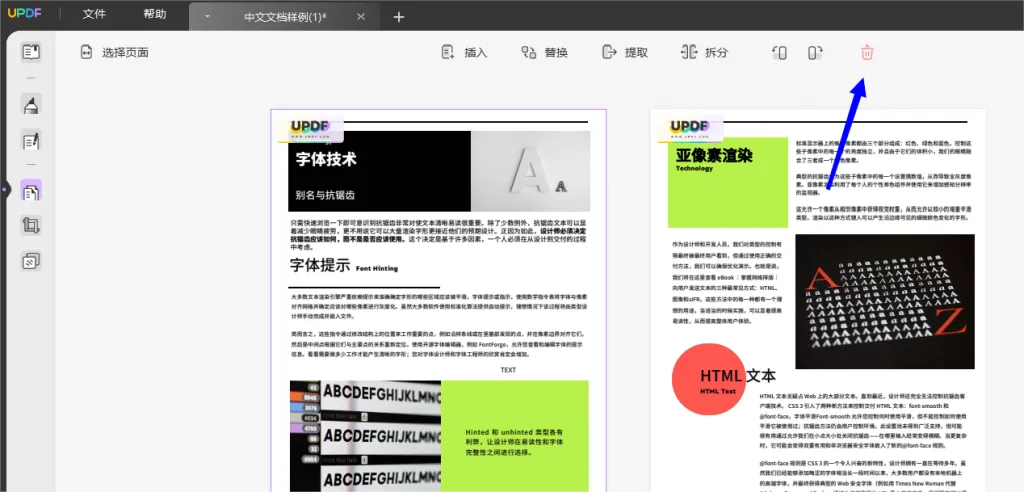
步骤 2. 从其他 PDF 文件添加新页面
在“组织页面”模式下,您可以单击工具栏上的“插入”选项。现在,您可以选择“插入”>“从文件”选项,然后选择其他 PDF 文件,将其插入到您的 PDF 文件中。
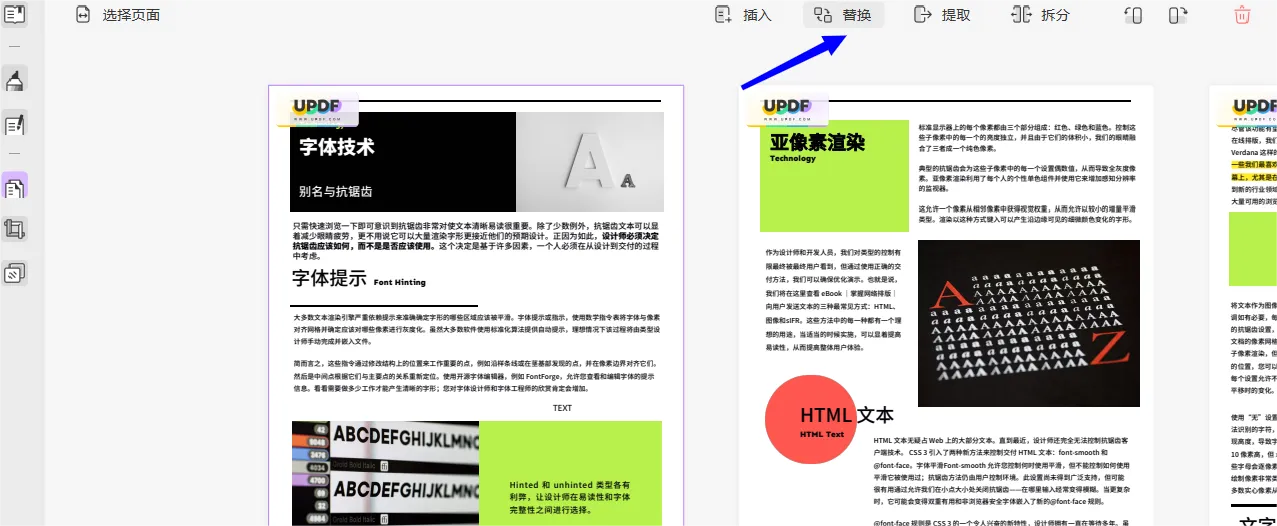
二、UPDF 的功能不仅仅是替换 PDF 中的页面
UPDF 的组织 PDF 功能提供了很多选项,使 UPDF 成为高效的 PDF 组织者。除了删除 PDF 页面或向 PDF 添加页面之外,您还可以提取、替换、重新排序、旋转或拆分 PDF 页面。您可以在 UPDF 的“组织”模式中访问所有这些功能。下面可以了解更多具体内容:
- 提取 PDF 页面:它还使您能够提取当前 PDF 的页面以创建新的 PDF。这是该软件令人难以置信的便捷功能之一。
- 重新排序 PDF 页面:使用 UPDF 重新排序 PDF 页面非常容易。只需将页面拖到目标位置并组织它们即可。如果需要,您还可以在 UPDF 中裁剪页面。
- 旋转 PDF 页面:使用 UPDF,您可以顺时针或逆时针旋转 PDF 页面,以按照您想要的方式组织 PDF。您可以按住键盘上的“Ctrl”键来选择多个页面。
- 拆分 PDF 页面:想要将 PDF 拆分为多个小 PDF?UPDF 为您服务!在组织模式中选择“拆分”选项,输入每个生成的拆分 PDF 文件的页数,选择存储目的地,然后单击“保存”。就是这样; 你完成了!您可以通过以下按钮尝试。
但是,请记住,该工具的功能远不止替换 PDF 中的页面。它是一个完整的 PDF 编辑器,具有许多不同的工具来实现不同的功能,包括以下内容:
- 它的功能使其成为市场上最好的 PDF 阅读器之一,并具有丰富的注释功能,可帮助您获得阅读体验。
- 您可以使用它非常轻松地编辑 PDF 文档上的内容。您可以像在 MS Word 等文字处理器上一样编辑任何 PDF 中的文本。它还允许您以各种方式编辑图像,包括调整大小、重新定位,甚至裁剪。
- 高级注释工具可帮助您向文档添加文本突出显示、注释、文本框、形状和线条。
- 您可以使用令人惊叹的OCR 功能将扫描的 PDF 文档转换为可搜索和可编辑的 PDF 文档。
- 转换功能允许您将PDF 转换为 Word、Excel、PowerPoint、HTML、XML、文本等。
- 您可以为 PDF 文档添加密码来保护它。
UPDF的优势
PDF 具有许多优点,使其成为解决所有 PDF 相关问题的一体化解决方案。下面列出了其中一些优点。
高效的页面管理
UPDF 有效地进行 PDF 页面管理。您有太多的选择来更好地组织您的 PDF 页面并使您的 PDF 值得展示。
快速操作
UPDF是一款快速高效的PDF工具。它不会让用户陷入执行功能的一系列复杂步骤。您可以使用 UPDF 的用户友好界面,通过简单、轻松、快速的步骤来完成此操作。
兼容性
它具有广泛的兼容性。您可以在 UPDF 上随意编辑、注释、组织或转换 PDF。
有吸引力的界面
UPDF 拥有令人愉快、充满活力、有吸引力且用户友好的界面,使处理 PDF 变得充满乐趣。它比那些界面呆板的PDF工具要好得多。
价格实惠
UPDF 优于其他 PDF 工具,同时高效且经济实惠。您可以通过购买两种实惠的定价计划之一来享受编辑、注释、组织、转换或共享 PDF 的乐趣,即每年 29.99 美元的订阅计划和 49.99 美元的终身永久计划,相比之下,这是完全划算的Adobe Acrobat 每年售价 239.88 美元。它还可以让您每天免费将 2个PDF 文件转换为 14 种可用格式中的任何一种。
三、需要替换 PDF 页面的情况
在介绍了如何替换 PDF 中的页面后,我们认为我们应该研究一下您想要这样做的一些原因或这样做的好处。
替换 PDF 文档中的页面的第一个重要原因是您要替换的页面内容中存在小错误。您可能准备发送文档进行发布,却发现某些页面的内容存在一些错误。在这种情况下,替换页面比拆除整个文档更好。
文档中的某些内容也可能变得无关紧要。因此,您可能想要更新内容,而替换 PDF 页面比重新开始要好。
无论出于何种原因,您都可以按照上述最佳方法来替换 PDF 文档中的页面。
结论:
PDF格式越来越受工作场所的青睐。替换任何文档上的 PDF 页面不一定是一个困难的过程,并且通过我们上面查看的解决方案,该过程非常简单。更重要的是,UPDF可以帮助您高效地替换和组织PDF页面。现在就下载试试吧!
 UPDF
UPDF AI 网页版
AI 网页版 Windows 版
Windows 版 Mac 版
Mac 版 iOS 版
iOS 版 安卓版
安卓版
 AI 单文件总结
AI 单文件总结 AI 多文件总结
AI 多文件总结 生成思维导图
生成思维导图 AI 翻译
AI 翻译  AI 解释
AI 解释 AI 问答
AI 问答 AI 多模态
AI 多模态 编辑 PDF
编辑 PDF 注释 PDF
注释 PDF 阅读 PDF
阅读 PDF PDF 表单编辑
PDF 表单编辑 PDF 去水印
PDF 去水印 PDF 添加水印
PDF 添加水印 OCR 图文识别
OCR 图文识别 合并 PDF
合并 PDF 拆分 PDF
拆分 PDF 压缩 PDF
压缩 PDF 分割 PDF
分割 PDF 插入 PDF
插入 PDF 提取 PDF
提取 PDF 替换 PDF
替换 PDF PDF 加密
PDF 加密 PDF 密文
PDF 密文 PDF 签名
PDF 签名 PDF 文档对比
PDF 文档对比 PDF 打印
PDF 打印 批量处理
批量处理 发票助手
发票助手 PDF 共享
PDF 共享 云端同步
云端同步 PDF 转 Word
PDF 转 Word PDF 转 PPT
PDF 转 PPT PDF 转 Excel
PDF 转 Excel PDF 转 图片
PDF 转 图片 PDF 转 TXT
PDF 转 TXT PDF 转 XML
PDF 转 XML PDF 转 CSV
PDF 转 CSV PDF 转 RTF
PDF 转 RTF PDF 转 HTML
PDF 转 HTML PDF 转 PDF/A
PDF 转 PDF/A PDF 转 OFD
PDF 转 OFD CAJ 转 PDF
CAJ 转 PDF Word 转 PDF
Word 转 PDF PPT 转 PDF
PPT 转 PDF Excel 转 PDF
Excel 转 PDF 图片 转 PDF
图片 转 PDF Visio 转 PDF
Visio 转 PDF OFD 转 PDF
OFD 转 PDF 创建 PDF
创建 PDF 企业解决方案
企业解决方案 企业版定价
企业版定价 企业版 AI
企业版 AI 企业指南
企业指南 渠道合作
渠道合作 信创版
信创版 金融
金融 制造
制造 医疗
医疗 教育
教育 保险
保险 法律
法律

 常见问题
常见问题 新闻中心
新闻中心 文章资讯
文章资讯 产品动态
产品动态 更新日志
更新日志












